Skype ยังคงเป็นแพลตฟอร์มการแชทและการประชุมทางวิดีโอที่ทันสมัยแม้ว่า แรงกดดันที่เพิ่มขึ้นเรื่อยๆ จาก Zoom, ทีม และโปรแกรมอื่นๆ ที่คล้ายคลึงกัน หากคุณต้องการเชื่อมต่อกับ Skype อย่างรวดเร็วเมื่อคุณบูตเครื่องคอมพิวเตอร์ คุณสามารถเปิดโปรแกรมเริ่มต้นได้
นอกจากนี้ คุณสามารถเปิดใช้งานตัวเลือกการลงชื่อเข้าใช้อัตโนมัติ และ Skype จะเข้าสู่ระบบให้คุณโดยอัตโนมัติ ไม่จำเป็นต้องป้อนชื่อผู้ใช้หรือรหัสผ่านของคุณ แต่ฟีเจอร์นี้อาจใช้งานไม่ได้ในบางครั้งตามที่ตั้งใจไว้ เมื่อสิ่งนี้เกิดขึ้น Skype จะออกจากระบบจริงแทนที่จะลงชื่อเข้าใช้ หรือนำคุณออกจากระบบโดยไม่คาดคิดระหว่างการโทร
ทำไม Skype ยังคงออกจากระบบฉัน
หากคุณเพิ่งแก้ไขการตั้งค่าบัญชี Microsoft หรือเปลี่ยนรหัสผ่าน Skype จะออกจากระบบและแจ้งให้คุณเข้าสู่ระบบอีกครั้ง นอกจากนี้ หากคุณใช้แอปเวอร์ชันเก่า บางครั้ง Skype อาจทำงานไม่ถูกต้อง
วิธีแก้ไข Skype สุ่มนำคุณออกจากระบบ
อัปเดต Skype
จำเป็นต้องพูด การเรียกใช้เวอร์ชัน Skype ที่ล้าสมัยอาจทำให้เกิดรายการบกพร่องจำนวนมาก นั่นคือเหตุผลที่สิ่งแรกที่คุณควรทำคือตรวจสอบให้แน่ใจว่าแอป Skype ของคุณเป็นเวอร์ชันล่าสุด

ไปที่ การตั้งค่า, เลือก ความช่วยเหลือและคำติชม และตรวจสอบว่าคุณใช้ Skype เวอร์ชันล่าสุดหรือไม่
นอกจากนี้ ตรวจสอบให้แน่ใจว่าคุณไม่ได้ลงชื่อเข้าใช้อุปกรณ์หลายเครื่อง หากเป็นกรณีนี้ ให้อยู่ในระบบบนอุปกรณ์เครื่องเดียว ตรวจสอบว่า Skype ยังคงนำคุณออกจากระบบบัญชีของคุณหรือไม่
รีเซ็ต Skype AppData
หากไฟล์บางไฟล์จากโฟลเดอร์ AppData เสียหาย คุณสามารถแก้ไขปัญหาได้อย่างรวดเร็วโดยเปลี่ยนชื่อโฟลเดอร์ Skype เก่า
- ออกจาก Skype อย่างสมบูรณ์
- พิมพ์ %ข้อมูลแอพ% ในแถบค้นหาของ Windows
- จากนั้นค้นหา โฟลเดอร์ Skype. คลิกขวาที่มันแล้วเปลี่ยนชื่อ Skype_เก่า.
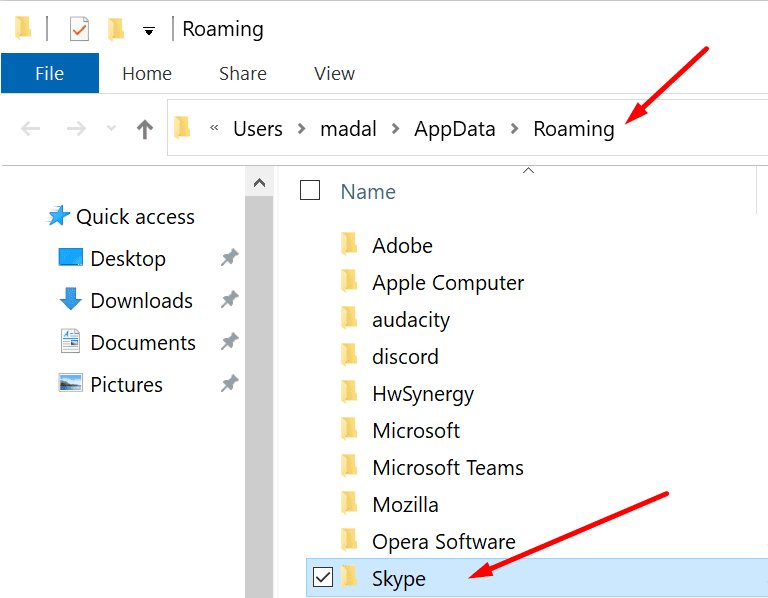
- เปิด Skype อีกครั้ง เข้าสู่ระบบและตรวจสอบว่าปัญหาหายไปหรือไม่
ผู้ใช้บางคนกล่าวว่าการลบโฟลเดอร์ Skype for Desktop จาก C:\Users\UserName\AppData\Roaming\Microsoft\Skype for Desktop สำหรับเดสก์ท็อปช่วยแก้ปัญหาได้ชั่วคราว
ลบ Skype ออกจากข้อมูลประจำตัวของ Windows
หากคุณเพิ่งเปลี่ยนการตั้งค่าบัญชี Skype ให้ลองลบข้อมูลรับรอง Skype ออกจากข้อมูลประจำตัวของ Windows การดำเนินการนี้จะบังคับให้แอปบันทึกข้อมูลการเข้าสู่ระบบใหม่
- พิมพ์ 'ผู้จัดการข้อมูลรับรอง' ในแถบ Windows Search และดับเบิลคลิกที่ผลลัพธ์แรก
- จากนั้นคลิกที่ ข้อมูลประจำตัวของ Windows
- เลื่อนลงไปที่ข้อมูลการเข้าสู่ระบบ Skype ของคุณและกด ลบ ปุ่ม.
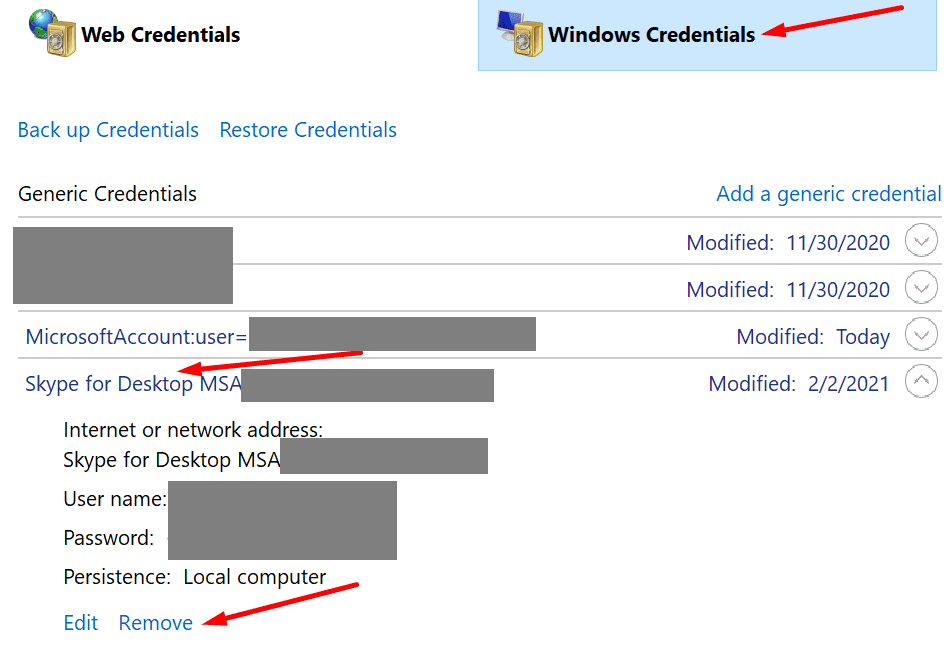
- รีสตาร์ทคอมพิวเตอร์ เปิด Skype ลงชื่อเข้าใช้และตรวจสอบผลลัพธ์
โซลูชั่นเพิ่มเติม
- ปิดการใช้งาน VPN ของคุณ. ถ้าคุณคือ เชื่อมต่อกับ VPNให้ปิดการเชื่อมต่อและรีสตาร์ทเครื่องของคุณ เปิด Skype อีกครั้ง
- หากคุณใช้บัญชี Microsoft เดียวกันเพื่อเข้าสู่ระบบ Skype, Teams, Zoom หรือบริการอื่นๆ ที่คล้ายคลึงกัน ให้ออกจากระบบจากโปรแกรมอื่นๆ ทั้งหมด
- ถอนการติดตั้งและติดตั้ง Skype ใหม่
บทสรุป
เวอร์ชัน Skype ที่ล้าสมัยหรือข้อมูลแอปที่เสียหายอาจบังคับให้แอปออกจากระบบอย่างต่อเนื่อง หากคุณเพิ่งเปลี่ยนรหัสผ่านบัญชี Microsoft ของคุณ Skype อาจมีปัญหาในการอัปเดตข้อมูล ด้วยเหตุนี้ แอปจึงยังคงนำคุณออกจากระบบ
เราหวังว่าแนวทางแก้ไขในคู่มือนี้จะช่วยให้คุณแก้ไขปัญหาได้ แจ้งให้เราทราบว่าวิธีใดที่เหมาะกับคุณ